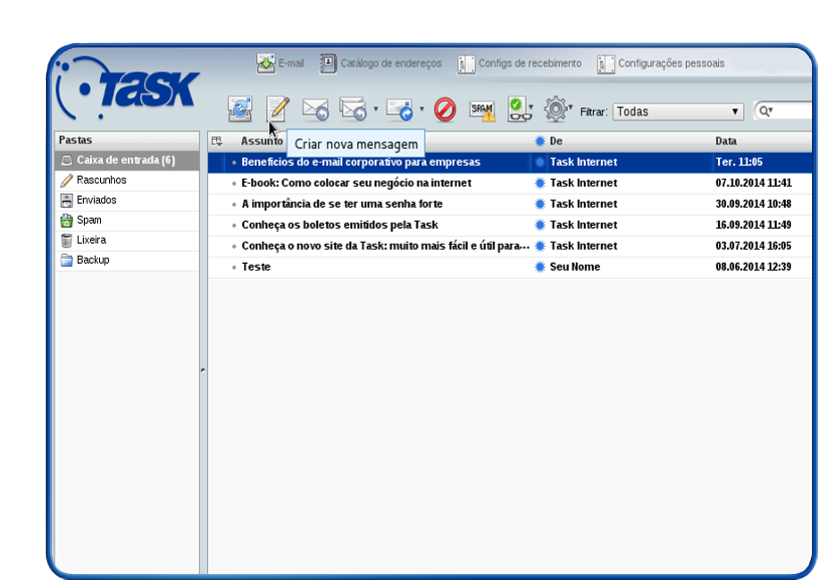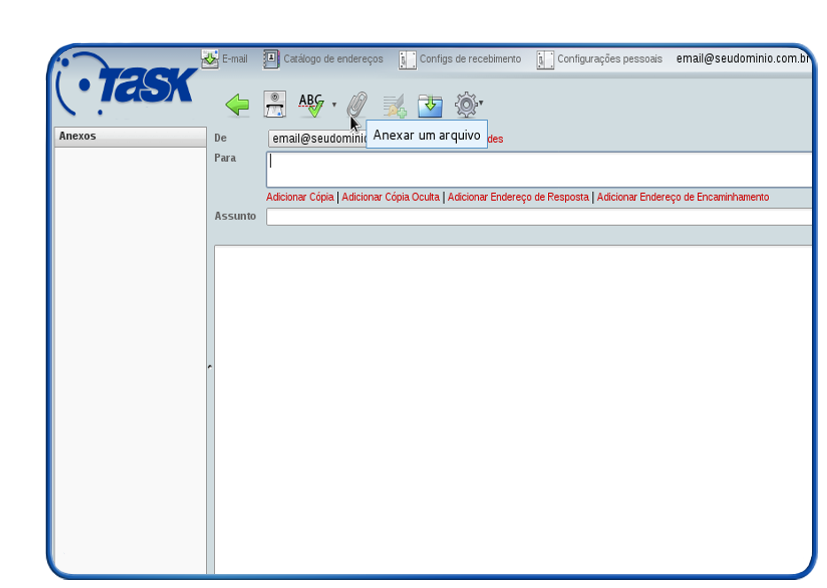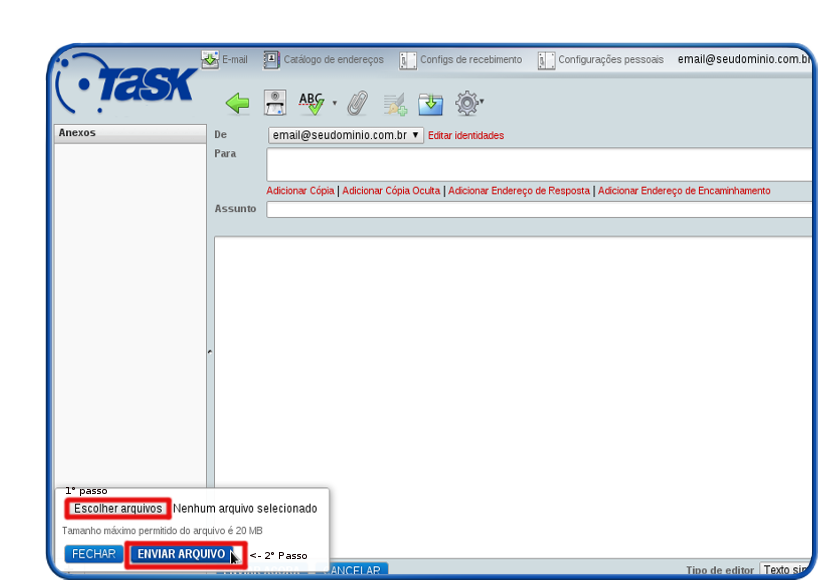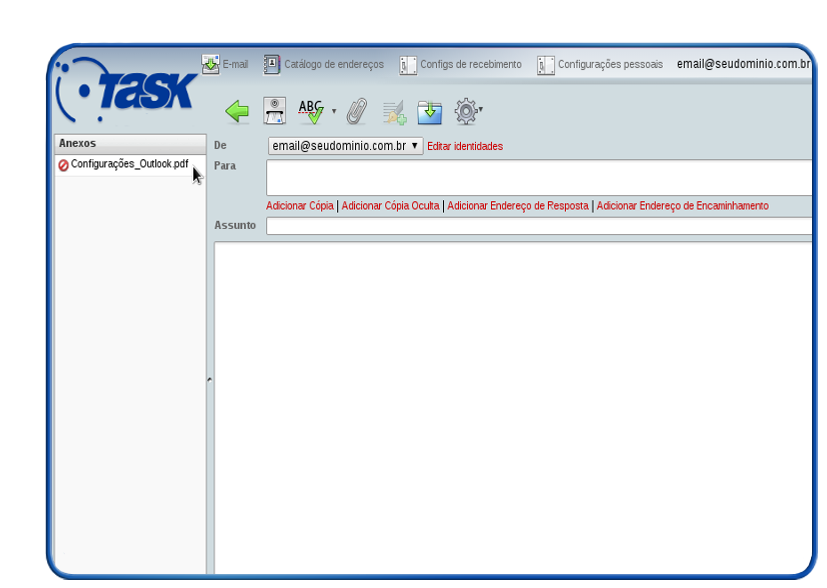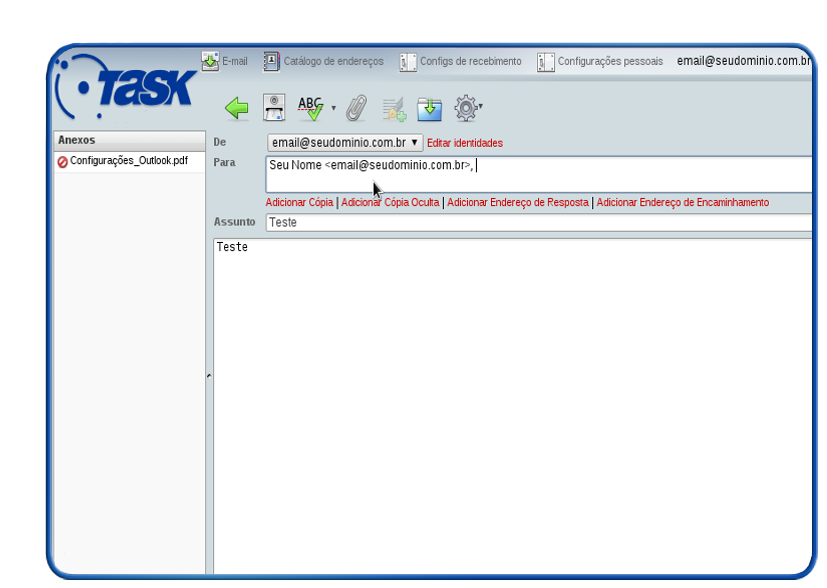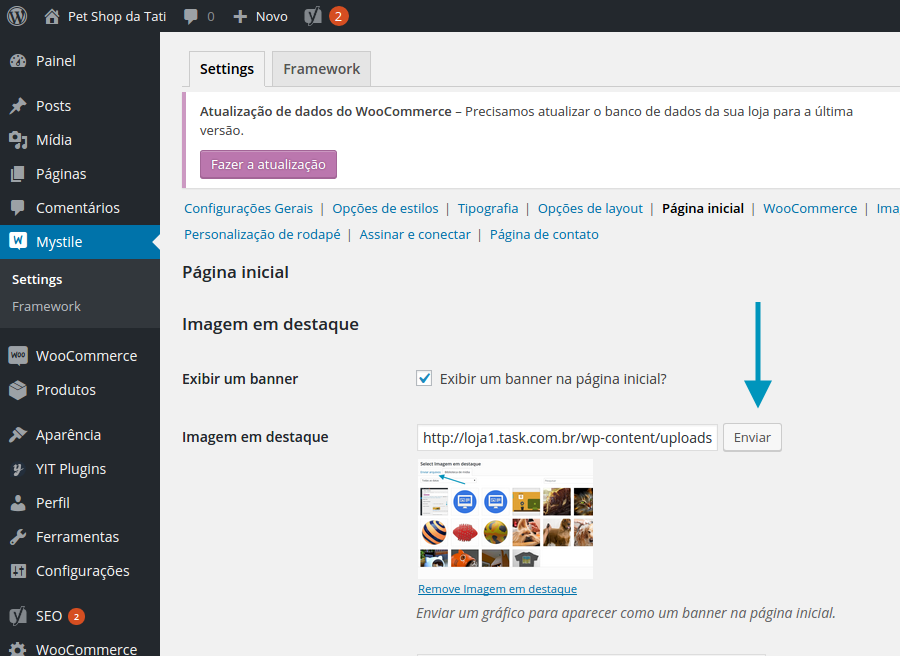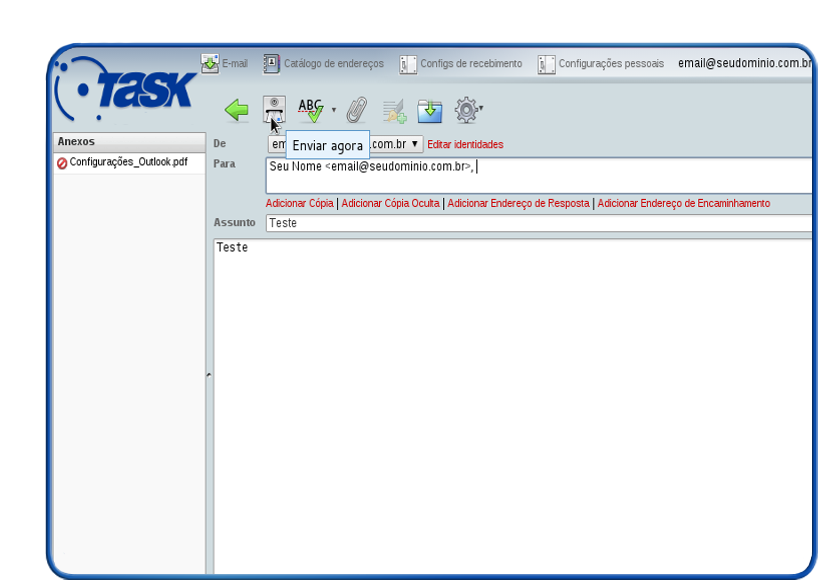Mudanças entre as edições de "Inserir anexo pelo webmail"
De Task Wiki
| Linha 9: | Linha 9: | ||
<td style="vertical-align:top; border-top: 1px solid #9C9C9C; border-right: 1px solid #9C9C9C; border-left: 1px solid #9C9C9C; border-bottom: 1px solid #9C9C9C; padding: 1em;"> | <td style="vertical-align:top; border-top: 1px solid #9C9C9C; border-right: 1px solid #9C9C9C; border-left: 1px solid #9C9C9C; border-bottom: 1px solid #9C9C9C; padding: 1em;"> | ||
| − | + | Para inserir anexo pelo Webmail, siga os passos abaixo: | |
| − | [[Arquivo:elipse_1.png]] Acesse | + | [[Arquivo:elipse_1.png]] Acesse http://webmail.task.com.br: <br> |
| − | [[Arquivo:elipse_2.png]] | + | [[Arquivo:elipse_2.png]] Realize o acesso com o e-mail e senha:<br> |
| − | [[Arquivo: | + | [[Arquivo:wmNaoSpam01.png]]<br> |
| − | [[Arquivo:elipse_3.png]] | + | [[Arquivo:elipse_3.png]] Clique no ícone '''"Criar nova mensagem"''' [[Arquivo:criarmsg.png]]; <br> |
| − | [[Arquivo: | + | [[Arquivo:anexoWebMail3.1.png]]<br> |
| − | + | [[Arquivo:elipse_4.png]] Em seguida clique no ícone '''"Anexar um arquivo"''' [[Arquivo:anexar.png]]; <br> | |
| + | [[Arquivo:anexoWebMail4.png]]<br> | ||
| − | + | '''Ao clicar no ícone será aberto uma janela, para procurar o arquivo em sua máquina, que deseja anexar para fazer o envio do e-mail.''' | |
| − | |||
| − | [[Arquivo:elipse_5.png]] Após | + | [[Arquivo:elipse_5.png]] Após localizar o arquivo em seu computador, clique em '''"Enviar arquivo"'''; <br> |
| − | [[Arquivo: | + | [[Arquivo:anexoWebMail5.png]]<br> |
| − | [[Arquivo:elipse_6.png]] | + | [[Arquivo:elipse_6.png]] Após clicar em '''Enviar arquivo''', irá aparecer do lado Esquerdo '''"Anexos"'''; <br> |
| − | [[Arquivo: | + | [[Arquivo:anexoWebMail6.png]]<br> |
| − | + | [[Arquivo:elipse_7.png]] Em seguida preencha os campos '''"Para"''' informe o e-mail que deseja enviar e o assunto, se necessário o preencha a descrição;<br> | |
| + | [[Arquivo:anexoWebMail7.png]]<br> | ||
| − | + | * '''Para inserir mais anexos, retorne no passo 2'''<br> | |
| − | |||
| − | + | [[Arquivo:elipse_8.png]]Após os campos preenchidos, clique no ícone '''"Enviar agora"''' [[Arquivo:enviar.png]] ou no final da mensagem [[Arquivo:enviarmsgagr.png]].<br> | |
| + | [[Arquivo:anexoWebMail8.png]]<br> | ||
Edição das 11h50min de 16 de outubro de 2014
|
Para inserir anexo pelo Webmail, siga os passos abaixo:
Ao clicar no ícone será aberto uma janela, para procurar o arquivo em sua máquina, que deseja anexar para fazer o envio do e-mail.
| |